フィルタ値を使用した検索結果の絞込み
フィルタを使用して、検索結果のリストを絞り込み、検索をフォーカスしてデータを探索します。 「フィルタの表示」をクリックするだけで、選択した保存済検索の事前定義済フィルタが表示されます。 これで、次のすべてのタスクを実行できるようになります。
-
フィールドをフィルタとして追加
-
ページのフィルタ値を1つ以上選択して、リストを絞り込む
-
ページに表示されないフィルタ値を追加
-
会計四半期に基づいてレコードをフィルタ
-
演算子および複数の検索語の使用 (たとえば、情報がない項目を検索できます)
-
検索範囲の変更
-
検索結果リストで項目を検索
フィールドをフィルタとして追加
「フィルタの編集」(スクリーンショットで強調表示されている鉛筆アイコン)をクリックして、フィルタを追加します。 「名前」フィールドを追加して検索語を再入力すると、「名前」フィールドに検索語を含む項目に検索結果が絞り込まれます。 1つの問合せに対して複数のフィルタを指定すると、暗黙的ANDとして処理されます。

次のスクリーンショットで強調表示されている移動コントロール、上下の矢印アイコンを使用して、「フィルタの編集」ウィンドウ内のフィルタの順序を変更できます。
フィルタの効果は追加的であるため、範囲の広いフィルタを常に最初に追加してください。 たとえば、最初にプライマリ産業を選択してからレコードの所有者を選択した場合は、最初に所有者を選択してから産業を選択した場合よりも多くの結果が表示されます。

ページの1つ以上のフィルタ値の選択
1つ以上のフィルタ値を選択して、検索を絞り込むことができます。 各フィルタでは、データ内で最も頻度が高い値(または値の範囲)が最大5つ表示され、各値のレコード数が表示されます。 たとえば、アカウントが産業別に分類されている場合は、「プライマリ産業」フィルタから「ハイテク」および「金融サービス」の値を選択して、これら2つの産業のアカウントのみを表示できます。
様々なフィルタ機能を強調表示したコールアウトを含むフィルタ・パネルのスクリーンショットを次に示します。 スクリーンショットはワークスペースを示していますが、様々な作業領域の動作も同じです。
|
コールアウト番号 |
摘要 |
|---|---|
|
1 |
フィルタの表示と非表示のコントロール |
|
2 |
各フィルタ値のレコード数 |
|
3 |
クリックしてフィルタ値を追加する検索リンク |

フィルタ値の追加
必要なフィルタ値が上位5つに表示されない場合、フィルタ値の下部にある「検索」をクリックして、さらに値を選択できます。
カーソルをフィールドに置くと、未使用の値リストの一部がアルファベット順にソートされて表示されます。 「選択」フィールドを使用して他のフィルタ値を検索することもできます。 たとえば、「メディア」と入力して、「メディアおよび娯楽」を検索できます。
会計四半期に基づいてレコードをフィルタ
デフォルトのカレンダ四半期および年ではなく、会計四半期または会計年度に基づいてレコードをフィルタできます。 たとえば、商談の「クローズ日」属性の「今会計四半期」フィルタは会計四半期カレンダに基づくフィルタです。 これは、現在および次の会計四半期にクローズする商談や前会計四半期に生成されたリードなどのビューを表示するのに非常に役立ちます。
次のステップに従って、商談クローズ日に対して会計四半期または会計年度のフィルタを追加します:
-
「フィルタの表示」をクリックします。
- 次に示すように、「クローズ日」の横にある省略記号アイコン(その他)アイコンをクリックします。
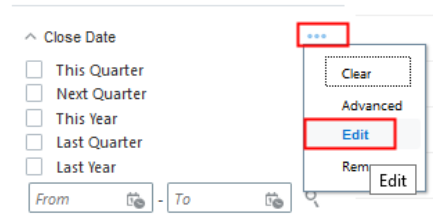
-
「編集」をクリックして、「検索と選択」ダイアログを表示します。
-
左側のペインで会計四半期または会計年度のフィールドを選択し、右側のペインに移動します。
-
「OK」をクリックします。
これで、「クローズ日」フィールドに会計四半期または会計年度のフィルタを適用できるようになりました。
演算子および複数の検索語の使用
フィルタの上部にある省略記号アイコン(「その他」)をクリックし、「拡張」を選択して、さらに検索フィルタを絞り込めます。
省略記号アイコン(「その他」) (コールアウト1)、および「拡張」オプション(コールアウト2)があるメニューのスクリーンショットを次に示します。
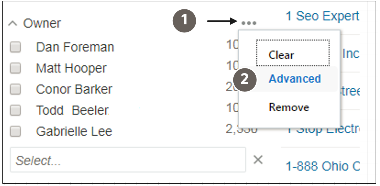
拡張モードでは、検索用の演算子を選択したり、複雑な問合せを構成できます。 たとえば、演算子を使用すれば、完全一致または近似一致で検索するかどうかを指定でき、欠落している値や空白値も検索できます。 使用できる演算子は、検索対象によって異なり、アプリケーション管理者が設定時に行う決定によっても異なります。
アカウント名やアカウント所有者の名前などのテキスト・フィールドには、次の表に示す検索演算子を含めることができます。
|
テキスト検索演算子 |
機能 |
|---|---|
|
すべての単語 |
すべての検索語が存在している必要があります |
|
いずれかの単語 |
検索語のいずれかが存在する必要があります |
|
次を含む |
結果には、入力した検索語を含むエントリが含まれます |
|
次で終わる |
結果には、入力した検索語で終わるエントリが含まれます |
|
次と等しい |
「次と等しい」で検索する場合は大/小文字が区別されるため、検索語の検索結果の大/小文字が完全に一致する必要があります。 |
|
存在する |
フィールドに任意の値が存在するレコードが検索されます。 |
|
あいまい一致 |
スペルが類似するレコードが検索されます。 |
|
欠落しています |
値が欠落したすべてのレコードが検索されます |
|
いずれの単語も一致しない |
入力した単語を含むエントリが結果から除外されます |
|
次と等しくない |
検索語と一致しないすべてのレコードが、検索語の順序で検索されます |
|
次で始まる |
入力した検索語で始まるすべてのレコードが検索されます。 |
商談の受注確度などの数値フィールドには、次の検索演算子を含めることができます。
|
数値検索演算子 |
機能 |
|---|---|
|
Between |
結果は2つのエントリの範囲内になります ノート: この演算子を使用する場合、ワークスペース検索では「日付」フィルタに「日付: 至」フィールドの値は含まれません。
たとえば、フィルタ「クローズ日」が1/3/2021から1/5/2021の商談レコードの検索を実行するとします。 ワークスペース検索では、クローズ日の値が2021年1月03日から2021年1月04日のすべての商談レコードが返されますが、クローズ日が2021年1月05日のレコードは返されません。 これは、ワークスペースでは01-03-2021 12 AMから01-05-2021 12 AMまでの指定されたフィルタ値が考慮されるためです。 2021年1月5日の値を持つレコードは結果に表示されません。 |
|
次と等しい |
数値は検索条件と一致する必要があります。 |
|
存在する |
フィールドに任意の値が存在するレコードが検索されます。 |
|
次より大きい |
エントリよりも大きい値を持つレコードを検索します。 |
|
次以上 |
エントリ以上の値を持つレコードを検索します。 |
|
欠落しています |
値が欠落したすべてのレコードが検索されます |
|
次より小さい |
エントリよりも小さい値を持つレコードを検索します。 |
|
次以下 |
エントリ以下の値を持つレコードを検索します。 |
|
次と等しくない |
エントリに等しくないすべてのレコードを検索します |
「追加」をクリックして検索語を追加できます。 複数の検索語をフィルタに指定すると、暗黙的ORとして処理されます。 たとえば、プライマリ住所がYiwuとHefeiという中国の都市であるアカウントすべてを検索するには、次の演算子と検索語を「プライマリ住所」フィルタに入力します。
|
演算子 |
検索語 |
|---|---|
|
すべての単語 |
Yiwu |
|
すべての単語 |
Hefei |
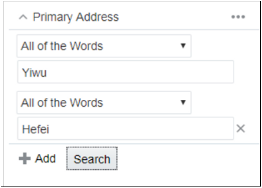
検索範囲の変更
各検索は、保存済検索に指定された一連のレコード内で実行されます。 たとえば、「すべてのアカウント」保存済検索では、表示可能なすべてのレコード内を検索できますが、「自分のアカウント」保存済検索では、自分が所有するレコード・セット内を検索できます。
フィルタを表示し、「レコード・セット」リストから別のレコード・セットを選択して、検索の範囲を変更できます。
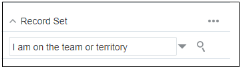
レコード・セットを選択すると、検索するレコードのセットを拡大または制限できます。 すべてのオブジェクトまたはすべてのユーザーがすべてのレコード・セットを使用できるとはかぎりません。 たとえば、営業テリトリ・レコード・セットは、営業テリトリを使用するビジネス・オブジェクトのみに適用され、マネージャのみがその部下のレコードを表示できます。
次に、より一般的なレコード・セットをいくつかリストした表を示します。
|
レコード・セット |
摘要 |
|---|---|
|
自分が表示できるすべてのレコード |
最も範囲の広い検索を提供します。 表示できるレコードは、ジョブ・ロールおよびリソース階層での自分の位置によって決まります。 |
|
自分がチームの一員 |
自分がチームに属しているレコード。 |
|
自分が所有 |
自分が所有者としてリストされているレコード。 |
|
自分の部下がチームの一員 |
自分の部下がチームに属しているレコード。 |
|
自分の部下が所有 |
部下のいずれかが所有者としてリストされているレコード |
|
自分のテリトリ |
自分が所有する、またはメンバーとしてリストされている営業テリトリ内のレコード。 |
|
自分のテリトリ階層 |
自分の営業テリトリ内および任意の子テリトリ内のレコード。 |